科大讯飞语音合成系统安装方法
- 格式:doc
- 大小:36.50 KB
- 文档页数:4
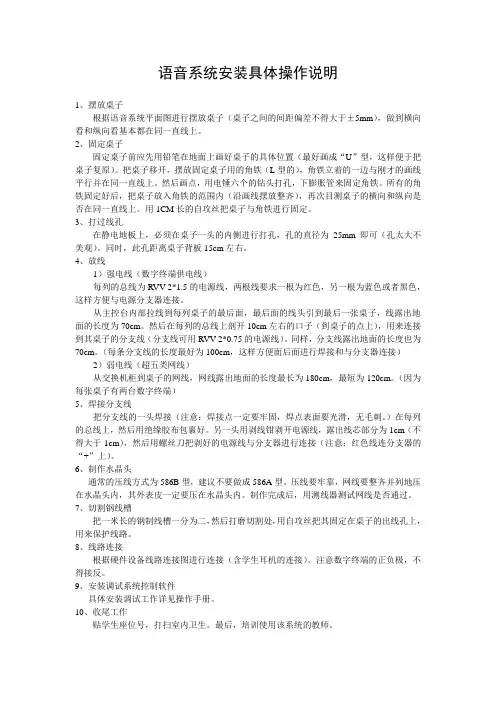
语音系统安装具体操作说明1、摆放桌子根据语音系统平面图进行摆放桌子(桌子之间的间距偏差不得大于±5mm),做到横向看和纵向看基本都在同一直线上。
2、固定桌子固定桌子前应先用铅笔在地面上画好桌子的具体位置(最好画成“U”型,这样便于把桌子复原)。
把桌子移开,摆放固定桌子用的角铁(L型的),角铁立着的一边与刚才的画线平行并在同一直线上。
然后画点,用电锤六个的钻头打孔,下膨胀管来固定角铁。
所有的角铁固定好后,把桌子放入角铁的范围内(沿画线摆放整齐),再次目测桌子的横向和纵向是否在同一直线上。
用1CM长的自攻丝把桌子与角铁进行固定。
3、打过线孔在静电地板上,必须在桌子一头的内侧进行打孔,孔的直径为25mm即可(孔太大不美观)。
同时,此孔距离桌子背板15cm左右。
4、放线1)强电线(数字终端供电线)每列的总线为RVV 2*1.5的电源线,两根线要求一根为红色,另一根为蓝色或者黑色,这样方便与电源分支器连接。
从主控台内部拉线到每列桌子的最后面,最后面的线头引到最后一张桌子,线露出地面的长度为70cm。
然后在每列的总线上剖开10cm左右的口子(到桌子的点上),用来连接到其桌子的分支线(分支线可用RVV 2*0.75的电源线)。
同样,分支线露出地面的长度也为70cm。
(每条分支线的长度最好为100cm,这样方便面后面进行焊接和与分支器连接)2)弱电线(超五类网线)从交换机柜到桌子的网线,网线露出地面的长度最长为180cm,最短为120cm。
(因为每张桌子有两台数字终端)5、焊接分支线把分支线的一头焊接(注意:焊接点一定要牢固,焊点表面要光滑,无毛刺。
)在每列的总线上,然后用绝缘胶布包裹好。
另一头用剥线钳剥开电源线,露出线芯部分为1cm(不得大于1cm),然后用螺丝刀把剥好的电源线与分支器进行连接(注意:红色线连分支器的“+”上)。
6、制作水晶头通常的压线方式为586B型,建议不要做成586A型。
压线要牢靠,网线要整齐并列地压在水晶头内,其外表皮一定要压在水晶头内。
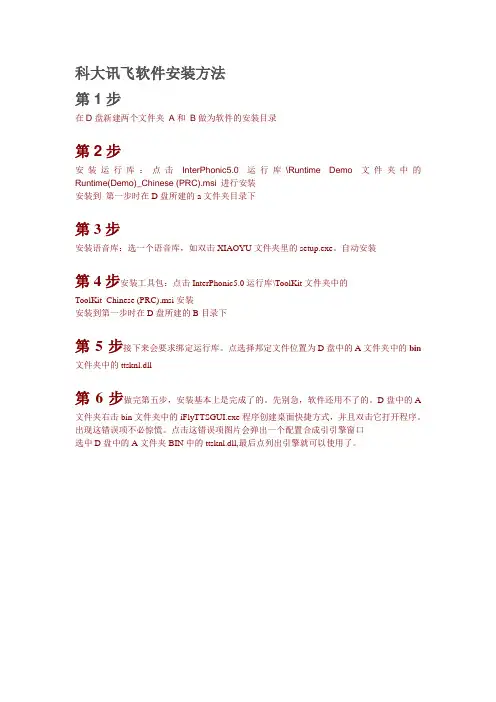
科大讯飞软件安装方法
第1步
在D盘新建两个文件夹A和B做为软件的安装目录
第2步
安装运行库:点击InterPhonic5.0运行库\Runtime Demo文件夹中的Runtime(Demo)_Chinese (PRC).msi 进行安装
安装到第一步时在D盘所建的a文件夹目录下
第3步
安装语音库:选一个语音库,如双击XIAOYU文件夹里的setup.exe。
自动安装
第4步安装工具包:点击InterPhonic5.0运行库\ToolKit文件夹中的
ToolKit_Chinese (PRC).msi安装
安装到第一步时在D盘所建的B目录下
第5步接下来会要求绑定运行库。
点选择邦定文件位置为D盘中的A文件夹中的bin 文件夹中的ttsknl.dll
第6步做完第五步,安装基本上是完成了的。
先别急,软件还用不了的。
D盘中的A 文件夹右击bin文件夹中的iFlyTTSGUI.exe程序创建桌面快捷方式,并且双击它打开程序。
出现这错误项不必惊慌。
点击这错误项图片会弹出一个配置合成引引擎窗口
选中D盘中的A文件夹BIN中的ttsknl.dll,最后点列出引擎就可以使用了。
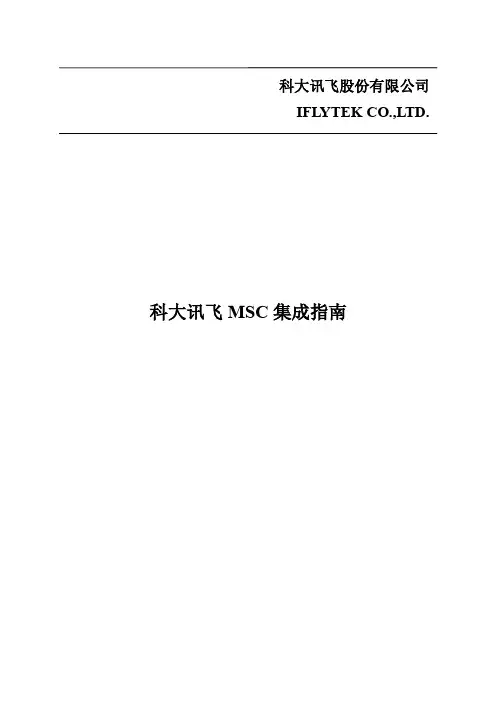
科大讯飞股份有限公司IFLYTEK CO.,LTD. 科大讯飞MSC集成指南目录1. 概述 (1)2. 预备工作 (2)Step 1 导入SDK (2)Step 2 添加用户权限 (2)Step 3 初始化 (3)3. 语音输入UI (5)4. 语音听写 (6)4.1. 上传联系人 (7)4.2. 上传用户词表 (7)5. 命令词识别(语法识别) (9)5.1. 在线命令词识别 (9)5.1.1. 应用级命令词识别 (9)5.1.2. 终端级命令词识别 (11)5.2. 离线命令词识别 (12)6. 语音合成 (13)7. 语义理解 (14)7.1. 语音语义理解 (14)7.2. 文本语义理解 (14)8. 本地功能集成(语记) (15)8.1. 本地识别 (15)8.2. 本地合成 (16)8.3. 获取语记参数 (16)9. 语音评测 (17)10. 唤醒 (19)11. 声纹密码 (19)11.1. 声纹注册 (19)11.2. 声纹验证 (21)11.3. 模型操作 (21)12. 人脸识别 (22)12.1. 人脸注册 (22)12.2. 人脸验证 (23)12.3. 人脸检测 (23)12.4. 人脸聚焦 (23)13. 附录 (24)13.1. 识别结果说明 (24)13.2. 合成发音人列表 (25)13.3. 错误码列表 (26)13.4. 声纹业务 (27)13.5. 人脸识别结果说明 (28)常见问题 (29)1. 概述本文档是集成科大讯飞MSC (Mobile Speech Client ,移动语音终端)Android 版SDK 的用户指南,介绍了语音听写、语音识别、语音合成、语义理解、语音评测等接口的使用。
MSC SDK 的主要功能接口如下图所示:图1 MSC 主要功能接口为了更好地理解后续内容,这里先对文档中出现的若干专有名词进行解释说明:表1 名词解释2.预备工作Step 1 导入SDK将开发工具包中libs目录下的Msc.jar和armeabi复制到Android工程的libs目录(如果工程无libs目录,请自行创建)中,如下图所示:图 2 导入SDK如果您的项目有libs/armeabi-v7a这个目录,请务必把libmsc.so复制一份到这个目录。
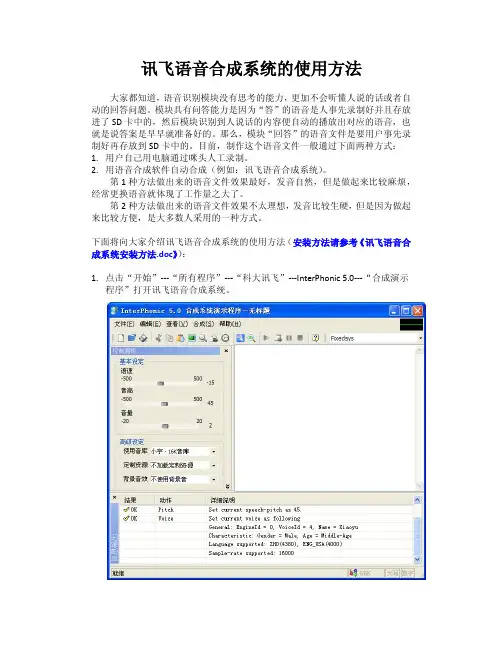
讯飞语音合成系统的使用方法大家都知道,语音识别模块没有思考的能力,更加不会听懂人说的话或者自动的回答问题。
模块具有问答能力是因为“答”的语音是人事先录制好并且存放进了SD卡中的,然后模块识别到人说话的内容便自动的播放出对应的语音,也就是说答案是早早就准备好的。
那么,模块“回答”的语音文件是要用户事先录制好再存放到SD卡中的。
目前,制作这个语音文件一般通过下面两种方式:1.用户自己用电脑通过咪头人工录制。
2.用语音合成软件自动合成(例如:讯飞语音合成系统)。
第1种方法做出来的语音文件效果最好,发音自然,但是做起来比较麻烦,经常更换语音就体现了工作量之大了。
第2种方法做出来的语音文件效果不太理想,发音比较生硬,但是因为做起来比较方便,是大多数人采用的一种方式。
下面将向大家介绍讯飞语音合成系统的使用方法(安装方法请参考《讯飞语音合成系统安装方法.doc》):1.点击“开始”---“所有程序”---“科大讯飞”---InterPhonic 5.0---“合成演示程序”打开讯飞语音合成系统。
2.选择一个语音库,我这里选择“小宇”,再输入一个你要转换成语音输出的句子。
3.选定句子(按住鼠标左键不放,从句子的开始拉到结尾,然后松手。
或者按键盘的Ctrl+A全选。
)4.点击播放键(或者按F5键)可以试听效果,如果不满意可以再修改。
有时候语气并不符合要求,听起来很别扭,我们可以通过用同音词来修改,例如“为”字,读起来不太好听,我们可以用“胃”字去代替,这些技巧大家多点锻炼就能找出诀窍了。
5.修改句子知道试听效果满意之后就可以导出XXXX.WAV语音文件了。
6.在弹出的对话框中输入将要转换输出的WAV格式的语音文件名称,和保存路径,本实例选择输出到桌面。
7.最后,桌面上便可以看到一个合成好的WAV语音文件,大家可以用QQ音乐播放器等试听效果。
8.理论上讲WAV格式的语音文件是直接可以用模块播放的,实际上效果不理想,音质很差,有时甚至播放不出来,所以我们还是要将此WAV文件转换成XXXX.ad4文件然后再拷贝到SD卡根目录下。

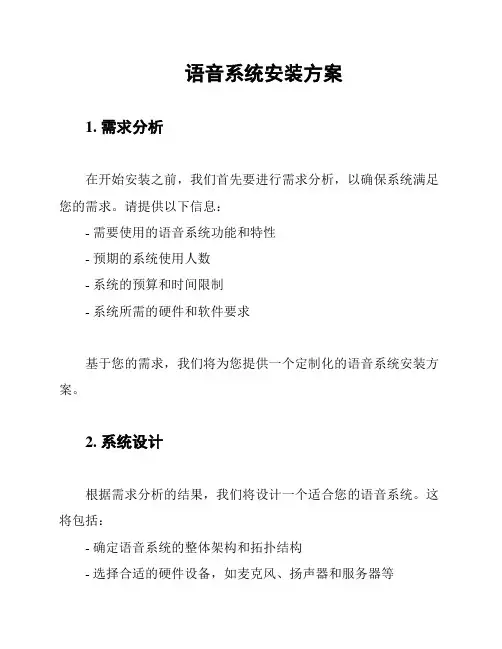
语音系统安装方案1. 需求分析在开始安装之前,我们首先要进行需求分析,以确保系统满足您的需求。
请提供以下信息:- 需要使用的语音系统功能和特性- 预期的系统使用人数- 系统的预算和时间限制- 系统所需的硬件和软件要求基于您的需求,我们将为您提供一个定制化的语音系统安装方案。
2. 系统设计根据需求分析的结果,我们将设计一个适合您的语音系统。
这将包括:- 确定语音系统的整体架构和拓扑结构- 选择合适的硬件设备,如麦克风、扬声器和服务器等- 选择合适的软件平台和语音识别引擎- 设计用户界面和交互方式系统设计的目标是提供一个可靠、高效和易于使用的语音系统。
3. 硬件安装在系统设计完成后,我们将进行硬件安装。
这将包括:- 安装麦克风和扬声器设备- 配置服务器和网络设备- 连接所有硬件设备并进行测试硬件安装的目标是确保所有设备正常工作并与系统无缝配合。
4. 软件安装和配置完成硬件安装后,我们将进行软件安装和配置。
这将包括:- 安装语音识别引擎和其他必要的软件- 配置系统参数和设置- 进行系统测试和调试- 设计和实施用户界面软件安装和配置的目标是确保系统的稳定性、安全性和高效性。
5. 系统集成和测试在软件安装和配置完成后,我们将进行系统集成和测试。
这将包括:- 将所有组件集成到一个完整的系统中- 进行综合测试和功能测试- 确保系统的可靠性和稳定性- 进行用户培训和演示系统集成和测试的目标是确保整个系统的正常运行和满足用户需求。
6. 项目交付项目交付阶段将包括:- 完善系统文档和用户手册- 定期维护和支持- 提供售后服务和技术支持在项目交付后,我们将确保您对安装方案的满意度,并提供持续的支持和维护。
希望以上安装方案能够满足您的需求,请您及时提供相关信息以便我们开始工作。
如果有任何疑问或者需要进一步讨论,请随时联系我们。
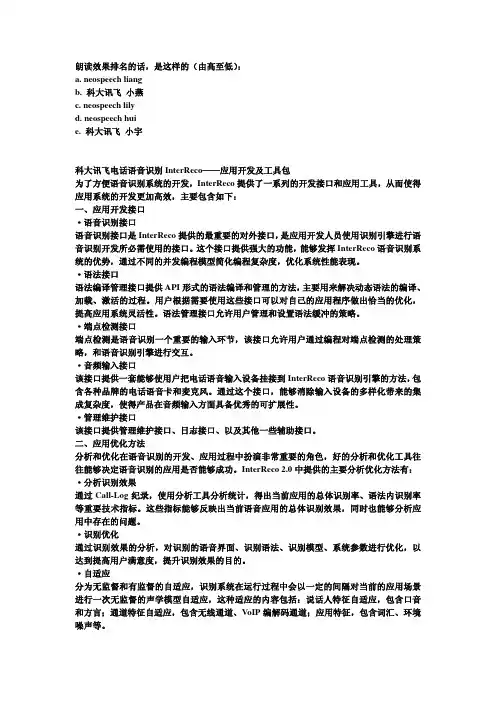
朗读效果排名的话,是这样的(由高至低):a. neospeech liangb. 科大讯飞小燕c. neospeech lilyd. neospeech huie. 科大讯飞小宇科大讯飞电话语音识别InterReco——应用开发及工具包为了方便语音识别系统的开发,InterReco提供了一系列的开发接口和应用工具,从而使得应用系统的开发更加高效,主要包含如下:一、应用开发接口·语音识别接口语音识别接口是InterReco提供的最重要的对外接口,是应用开发人员使用识别引擎进行语音识别开发所必需使用的接口。
这个接口提供强大的功能,能够发挥InterReco语音识别系统的优势,通过不同的并发编程模型简化编程复杂度,优化系统性能表现。
·语法接口语法编译管理接口提供API形式的语法编译和管理的方法,主要用来解决动态语法的编译、加载、激活的过程。
用户根据需要使用这些接口可以对自己的应用程序做出恰当的优化,提高应用系统灵活性。
语法管理接口允许用户管理和设置语法缓冲的策略。
·端点检测接口端点检测是语音识别一个重要的输入环节,该接口允许用户通过编程对端点检测的处理策略,和语音识别引擎进行交互。
·音频输入接口该接口提供一套能够使用户把电话语音输入设备挂接到InterReco语音识别引擎的方法,包含各种品牌的电话语音卡和麦克风。
通过这个接口,能够消除输入设备的多样化带来的集成复杂度,使得产品在音频输入方面具备优秀的可扩展性。
·管理维护接口该接口提供管理维护接口、日志接口、以及其他一些辅助接口。
二、应用优化方法分析和优化在语音识别的开发、应用过程中扮演非常重要的角色,好的分析和优化工具往往能够决定语音识别的应用是否能够成功。
InterReco 2.0中提供的主要分析优化方法有:·分析识别效果通过Call-Log纪录,使用分析工具分析统计,得出当前应用的总体识别率、语法内识别率等重要技术指标。
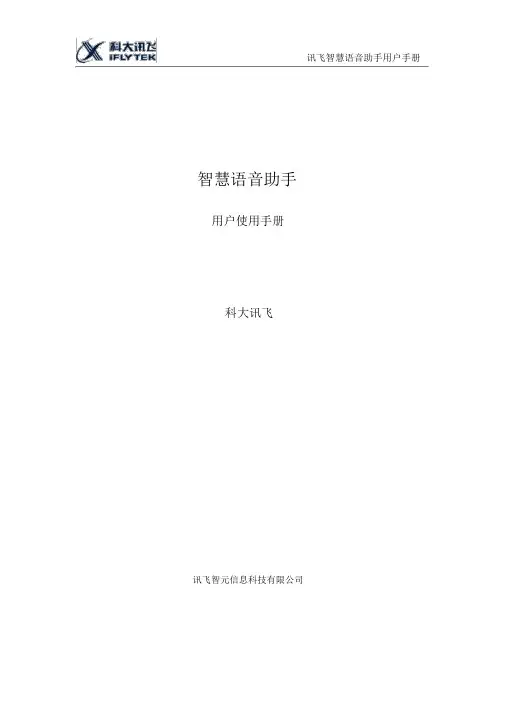
讯飞智慧语音助手用户手册智慧语音助手用户使用手册科大讯飞讯飞智元信息科技有限公司1概述智慧语音助手是面向公检法领域的,只需将usb 麦克风直连工作电脑。
基于桌面端输入文字的场景,通过语音识别、语音理解等技术对音频信息进行智能化识别,并结合专业定制的法言法语模型进行优化处理并上屏,为法官、检察官和干警提供一套快速输入的工具,有效提高办公办案质效。
以下为连接拓扑图:2功能介绍2.1安装客户端双击安装包,进入安装界面根据提示依次点击下一步,安装过程中可选择安装文件夹,默认安装文件夹:C:\Program 智慧语音助手。
安装完毕后点击桌面“智慧语音助手”图标即可启动软件。
2.2精简模式及标准模式客户端支持精简模式和标准模式两种显示模式的切换。
需要使用语音输入时,建议在精简模式下,使用小窗口来控制语音输入功能的开启/ 关闭。
点击客户端右上角切换按钮,可以在两种显示模式下进行切换。
注:标准模式暂不开放,仅开放精简模式供部署用。
精简模式标准模式2.3 语音转写当启动客户端后,网络连接正常且有麦克风设备接入。
点击客户端上的“麦克风”按钮,即可进入转写状态。
此时将鼠标光标移入输入框中,对着麦克风进行说话即可进行转写。
再次点击麦克风按钮,即可停止转写。
语音识别状态显示效果关闭识别中2.3.1 热词配置建议将常用词汇如单位、人名、地名等添加为个性化热词,添加后可以提高对应热词的识别率。
操作路径:精简模式下,点击客户端下发“添加热词”功能按钮,打开热词添加页面,在输入框中输入对应的热词点击“添加”按钮进行添加;标准模式下,点击客户端右上角“设置”功能按钮,打开热词添加页面,在输入框中输入对应的热词点击“添加”按钮进行添加;注意:热词只支持中文,最多8 个字。
热词最多可以添加100 个。
2.3.2 资料配置上传办公资料,训练后可提升资料内容的整体识别率。
操作路径:打开设置页面,选中“资料配置”,点击“上传文件”选择本地word或txt文件进行上传,点击“应用”按钮后开始资料训练。
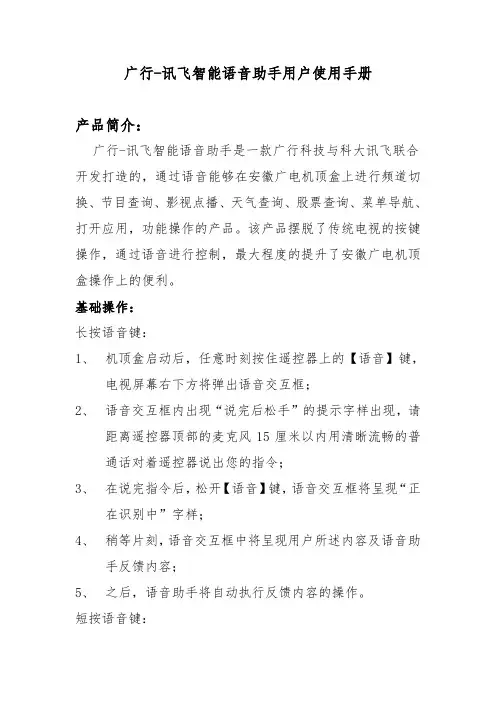
广行-讯飞智能语音助手用户使用手册产品简介:广行-讯飞智能语音助手是一款广行科技与科大讯飞联合开发打造的,通过语音能够在安徽广电机顶盒上进行频道切换、节目查询、影视点播、天气查询、股票查询、菜单导航、打开应用,功能操作的产品。
该产品摆脱了传统电视的按键操作,通过语音进行控制,最大程度的提升了安徽广电机顶盒操作上的便利。
基础操作:长按语音键:1、机顶盒启动后,任意时刻按住遥控器上的【语音】键,电视屏幕右下方将弹出语音交互框;2、语音交互框内出现“说完后松手”的提示字样出现,请距离遥控器顶部的麦克风15厘米以内用清晰流畅的普通话对着遥控器说出您的指令;3、在说完指令后,松开【语音】键,语音交互框将呈现“正在识别中”字样;4、稍等片刻,语音交互框中将呈现用户所述内容及语音助手反馈内容;5、之后,语音助手将自动执行反馈内容的操作。
短按语音键:短按语音键,电视屏幕右侧将会弹出智能语音助手的界面。
界面与长按后弹出的界面有所不同,会有主要功能的提示。
用户可通过上下键、确定、返回键逐级查询主要功能的帮助提示。
支持功能:一、频道切换功能功能简介:高清交互平台目前为用户提供了180余个电视频道。
现在您不需要再记忆频道号,输入数字进行频道切换了,只需说出频道的名称或频道序号就能直接收看该频道。
使用方法:说出频道名称或频道序号即可切换到指定频道。
详细步骤:1、机顶盒启动后,任意时刻按住遥控器上的【语音】键;2、当屏幕上出现“说完后松手”的提示字样出现时,请距离遥控器顶部的麦克风15厘米以内用清晰流畅的普通话对着遥控器说出您想要收看的频道名称。
比如您可以说:“中央一台 /我想看安徽卫视 /切换到卡酷动画 / 12频道”等;3、说完指令后,请松开语音键;稍候片刻,就会跳转到您想看的电视频道了。
二、节目查询功能功能简介:您可以通过语音查询某一个频道有哪些节目或者某一个节目将在什么时间播出使用方法:说出频道节目单查询指令就能浏览指定频道的节目播出时间表说出节目的播出时间查询指令就能查看指定节目的播出时间信息。
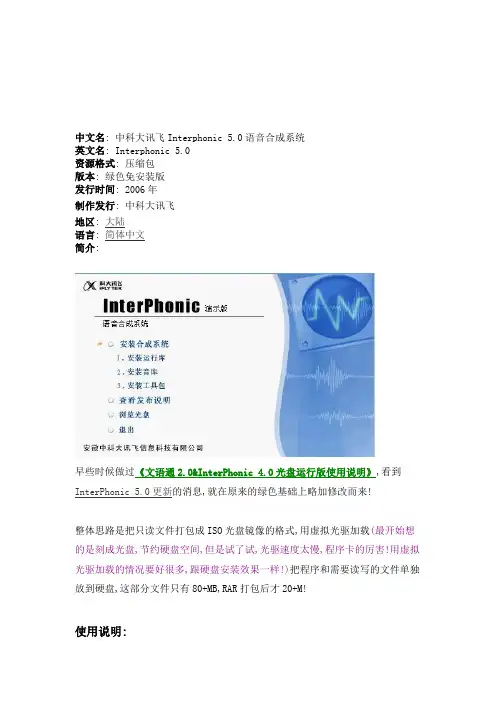
中文名: 中科大讯飞Interphonic 5.0语音合成系统英文名: Interphonic 5.0资源格式: 压缩包版本: 绿色免安装版发行时间: 2006年制作发行: 中科大讯飞地区: 大陆语言: 简体中文简介:早些时候做过《文语通2.0&InterPhonic 4.0光盘运行版使用说明》,看到InterPhonic 5.0更新的消息,就在原来的绿色基础上略加修改而来!整体思路是把只读文件打包成ISO光盘镜像的格式,用虚拟光驱加载(最开始想的是刻成光盘,节约硬盘空间,但是试了试,光驱速度太慢,程序卡的厉害!用虚拟光驱加载的情况要好很多,跟硬盘安装效果一样!)把程序和需要读写的文件单独放到硬盘,这部分文件只有80+MB,RAR打包后才20+M!使用说明:解压InterPhonic_V5.0.rar至你选择的目录后,先用UltraISO加载语音库镜像InterPhonic.5.0.isz到虚拟光驱,再运行interPhonic.exe初始化程序即可!我最常用的是小燕语音库,我打包成了ISZ镜像(压缩格式的ISO,用UltraISO可以直接加载到虚拟光驱)1.96G,比安装在硬盘4G+的空间节省很多!另外,还集成了TTS批量转换工具,方便使用!音库DIY说明:注意文件目录不要对应错了.lib对应于程序目录下的lib,resource下的Standard对应于镜像文件中的同名目录另外,我发的光盘镜像是直接包含了小燕音库的,这个音库最大,听着也最顺耳(个人感受) 如果有朋友不喜欢,也可以自己删除重新打包自己喜欢的音库,下图给出各个音库的文件结构!原有的批处理版常常被误报木马,所以重新做了一个Python 版本,不过由于采用了WinRar 封包,并手工屏蔽右键打开菜单,部分比较敏感的杀软还是会报毒!下图给出查图对比图片!如果已下载了原版只需要下载补丁版即可!屏蔽右键前:屏蔽右键后:2011年6月24日再次更新AU3版本,比python的通用性更强一些!欢迎尝鲜!6月23日python版再次更新,修复了一处文件转码错误!6月25日更新,修复了部分机器由于没有vs2008可再发行包而导致的程序配置错误问题杀毒提示:[已通过安全检测]安全检测软体:360杀毒双引擎版版本:1.1.0.1307病毒库更新日期:2010-06-13[已通过安装测试]测试系统:Windows XP版本:Service Pack 31、分别下载两个文件:InterPhonic5.0运行库.iso 详情[必须下载],和[中科大讯飞Interphonic.5.0语音合成系统].Voclib16K(sherri).iso ;2、上面两个文件都下载完后,解压文件《InterPhonic5.0运行库.iso》(或用虚拟光驱打开该文件),运行InterPhonic5.0运行库\Runtime Demo\Runtime(Demo).exe 文件,执行安装。
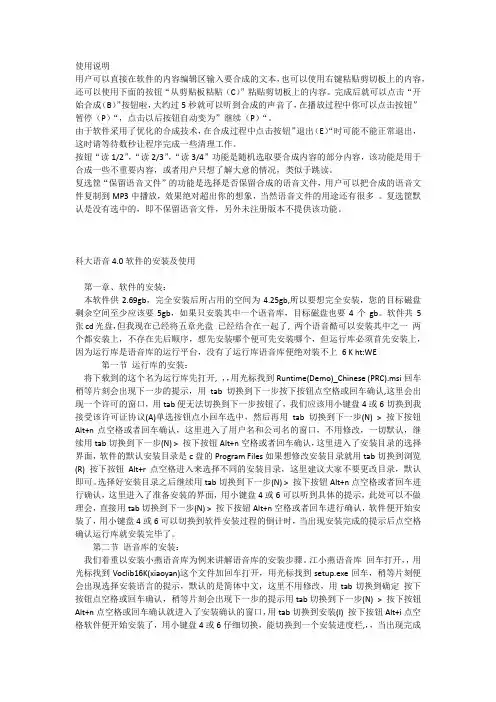
使用说明用户可以直接在软件的内容编辑区输入要合成的文本,也可以使用右键粘贴剪切板上的内容,还可以使用下面的按钮“从剪贴板粘贴(C)”粘贴剪切板上的内容。
完成后就可以点击“开始合成(B)”按钮啦,大约过5秒就可以听到合成的声音了,在播放过程中你可以点击按钮”暂停(P)“,点击以后按钮自动变为”继续(P)“。
由于软件采用了优化的合成技术,在合成过程中点击按钮”退出(E)“时可能不能正常退出,这时请等待数秒让程序完成一些清理工作。
按钮“读1/2”,“读2/3”,“读3/4”功能是随机选取要合成内容的部分内容,该功能是用于合成一些不重要内容,或者用户只想了解大意的情况,类似于跳读。
复选筐“保留语音文件”的功能是选择是否保留合成的语音文件,用户可以把合成的语音文件复制到MP3中播放,效果绝对超出你的想象,当然语音文件的用途还有很多。
复选筐默认是没有选中的,即不保留语音文件,另外未注册版本不提供该功能。
科大语音4.0软件的安装及使用第一章、软件的安装:本软件供2.69gb,完全安装后所占用的空间为4.25gb,所以要想完全安装,您的目标磁盘剩余空间至少应该要5gb,如果只安装其中一个语音库,目标磁盘也要4个gb。
软件共5张cd光盘,但我现在已经将五章光盘已经结合在一起了, 两个语音酷可以安装其中之一两个都安装上,不存在先后顺序,想先安装哪个便可先安装哪个,但运行库必须首先安装上,因为运行库是语音库的运行平台,没有了运行库语音库便绝对装不上6 K ht:WE 第一节运行库的安装:将下载到的这个名为运行库先打开, ,,用光标找到Runtime(Demo)_Chinese (PRC).msi回车稍等片刻会出现下一步的提示,用tab切换到下一步按下按钮点空格或回车确认,这里会出现一个许可的窗口,用tab便无法切换到下一步按钮了,我们应该用小键盘4或6切换到我接受该许可证协议(A)单选按钮点小回车选中,然后再用tab切换到下一步(N) > 按下按钮Alt+n点空格或者回车确认,这里进入了用户名和公司名的窗口,不用修改,一切默认,继续用tab切换到下一步(N) > 按下按钮Alt+n空格或者回车确认,这里进入了安装目录的选择界面,软件的默认安装目录是c盘的Program Files如果想修改安装目录就用tab切换到浏览(R) 按下按钮Alt+r点空格进入来选择不同的安装目录,这里建议大家不要更改目录,默认即可。
科大讯飞语音合成系统安装方法
一、讯飞语音合成系统安装准备
在安装讯飞语音合成系统前,需要准备以下材料:
1. 一台安装了64位CentOS 7.x系统的PC服务器,服务器内存应至少为4GB;
2. 一台安装了64位Debian 8.x系统的PC服务器,服务器内存应至少为2GB;
3. 一台安装了64位Ubuntu 1
4.04系统的PC服务器,服务器内存应至少为2GB;
4. 一台安装了64位Windows 7系统的PC服务器,服务器内存应至少为1GB;
5. 一台安装了64位Windows 8系统的PC服务器,服务器内存应至少为2GB;
6. 一台安装了64位Windows 10系统的PC服务器,服务器内存应至少为2GB;
7. 一台安装了64位Mac OS X系统的PC服务器,服务器内存应至少为2GB;
二、讯飞语音合成系统安装步骤
2、进入解压缩的文件夹,打开终端,执行如下命令:
sudo chmod +x install.sh && sudo ./install.sh
3、在安装过程中,安装程序会提示输入讯飞开发者账号的APPID、APPKEY、APPSECRET,请依次输入;。
V 1.4 – 2006年7月27日
安徽中科大讯飞信息科技有限公司
安徽省合肥市国家级高新技术产业开发区信息产业基地讯飞语音大厦
86-0551- 5331800 86-0551- 5331801
图表 1 系统框图
图表 3 串口通讯传输字节格式通讯标准:UART
图表6 XF-S4240 I2C总线挂接
总线通讯的时序如图所示,传输的数据位数是8bits 限制,每一个字节传输后返回确认位。
图表 7 I2C总线时序图
图表 10 XF-S4240模块与PC的异步串口连接示意图
图表 14 XF-S4240模块与音频功放LM4665的接口示意图
图表 1.2 模块外观图引脚定义
模块引脚排列定义图
图表 17 XF-S4240模块正面视图图表 18 XF-S4240模块背面视图。
科⼤讯飞语⾳合成系统V5.0绿⾊便携版(liziwen作品)『精品软件』系统简介InterPhonic系列语⾳合成系统是科⼤讯飞公司推出的中英⽂混读语⾳合成系统,主要功能就是提供中英⽂混合⽂本连续语⾳合成服务,提供调⽤语⾳合成服务的开发接⼝,以及与语⾳合成相关的其他特性。
技术特点·独创的智能化⽂本预处理技术·独创的语料信息统计模型;·前后端⼀致性的语料库设计⽅法、和语料库的⾃动构建⽅法;·听感量化思想指导下,以变长韵律模板为基础的⾼精度韵律模型;·⾼鲁棒性的智能化⽂本分析处理技术;·基于听感损失最⼩的语料库裁减技术;·特定语种知识和系统建模⽅法分离的多语种语⾳合成系统框架;·⾯向特定领域应⽤的定制语⾳合成技术。
功能特性1. ⾼质量语⾳——将输⼊⽂本实时转换为流畅、清晰、⾃然和具有表现⼒的语⾳数据;2. 多语种服务——整合了多语种语⾳合成引擎,可提供中⽂、中英⽂混读、英⽂、⼴东话的语⾳合成服务;3. ⾼精度⽂本分析技术——保证了对⽂本中未登录词(如地名)、多⾳字、特殊符号(如标点、数字)、韵律短语等智能分析和处理;4. 多字符集⽀持——⽀持输⼊GB2312、GBK、Big5、Unicode和UTF-8等多种字符集,普通⽂本和带有CSSML标注等多种格式的⽂本信息;5. 多种数据输出格式——⽀持输出多种采⽤率的线性Wav,A/U率Wav和Vox等格式的语⾳数据;6. 灵活的接⼝——提供了标准接⼝、简单接⼝、COM接⼝、SAPI接⼝,便于在多种环境下进⾏系统的集成;7. 语⾳调整功能——开发接⼝提供了⾳量、语速、⾳⾼等多种合成参数的动态调整功能;8. 配置和管理⼯具——合成引擎提供了统⼀进⾏配置和管理的⼯具,完成了全局参数配置、⽤户词典、⽤户规则、定制资源包管理等功能;9. 效果优化——合成引擎提供了以定制资源包和CSSML为代表的多种针对实际应⽤环境进⾏合成效果优化的⽅法;10.⼀致的访问⽅式——能以Client/Server⽅式访问远程的语⾳合成服务,并且提供与本地调⽤相同的开发接⼝,实现了完全透明的访问;11.动态负载均衡——提供了动态负载均衡模块,以对⽤户透明的⽅式动态调配多台语⾳合成服务器的资源;12.背景⾳和预录⾳——合成系统还提供了背景⾳和预录⾳的功能,满⾜⽤户不同场合的应⽤和个性化需求。
科大讯飞m111安装说明书科大讯飞M111安装说明书一、产品概述科大讯飞M111是一款智能语音助手设备,具备语音识别、语音合成、语音唤醒、语音指令等功能。
其主要用途是为用户提供语音交互、智能控制等服务。
二、安装前准备1. 打开M111包装盒,确保包装完好无损。
2. 检查配件是否齐全,包括M111主机、电源适配器、USB数据线、说明书等。
3. 确认使用环境符合要求,避免过高或过低的温度、湿度等影响设备正常工作。
三、安装步骤1. 将M111主机放置在使用环境中的合适位置,避免受到阳光直射或者异物遮挡。
2. 将电源适配器插头插入M111主机的电源接口。
3. 将电源适配器的插头插入电源插座,并确保电源供应正常。
4. 使用USB数据线将M111主机与电脑或其他设备连接,确保连接稳定。
5. 按下M111主机的电源按钮,待设备启动完成后,即可开始使用。
四、使用说明1. 唤醒设备:在设备正常工作状态下,可以通过说出设定的唤醒词来激活M111主机,随后即可进行语音交互。
2. 语音指令:用户可以通过语音指令来控制设备,例如播放音乐、查询天气、设置闹钟等。
只需清晰地说出相应的指令,M111主机即可执行相应操作。
3. 语音识别:M111主机具备较高的语音识别能力,可以准确识别用户的语音指令,并进行智能处理。
4. 语音合成:M111主机可以将文本转换为语音进行播放,用户可以通过设定的语音合成指令,让M111主机朗读相应的文字。
5. 其他功能:M111主机还具备其他一些实用功能,如设置提醒事项、查看日历、进行翻译等。
五、注意事项1. 避免长时间暴露在高温、低温环境中,以免影响设备正常工作。
2. 避免将M111主机强行拆卸或进行非授权修理,以免损坏设备或导致安全问题。
3. 在使用过程中,如遇到故障或其他异常情况,请及时联系科大讯飞客服,并按照客服人员的指引进行操作或维修。
4. 注意保护个人隐私,避免在公共场合使用M111主机时,泄露个人敏感信息。
安装教程1:
1、解压运行库到你的电脑
2、打开Runtime Demo文件夹
3、运行Runtime Demo-Chinese(PRC).mis
4、解压文本限制破解,从安装目录中找出与解压出的文件同名同属性的文件,并用解压出的文件替换它。
5、安装语音库,打开语音库压缩文件,解压。
运行setup.exe安装语音库
安装教程2:
1.用虚拟光驱软件打开或Winrar解压后打开 InterPhonic5.0运行库.iso
2.运行Runtime Demo\Runtime(Demo)_Chinese (PRC).msi
3.把 InterPhonic.5.0演示版2M文本限制破解.rar 的两个文件解压到【安装目录】\iFly Info Tek\InterPhonic 5.0\bin 覆盖原有文件
4.运行ToolKit\ToolKit.exe 安装过程中出现绑定运行库打开上面所说覆盖了的文件 ttsknl.dll
5.将科大讯飞语音合成需要的文件iFlyTTS.rar
里面的2个文件解压到【安装目录】\iFly Info Tek\ToolKit\Bin 覆盖文件
6.安装要想要的语音库
配置合成引擎:
请先选择一个引擎, 点击 .列出引擎来获得
点击 (列出引擎)出现error Cant load specified module因无设定路径
******(不会用的请看以下路径)*********
先选ttsknl.dll再>点击 (列出引擎)>确定>便可读出语音
一定要选ttsknl.dl l应用程式1.1MB 才能使用语音合成引擎
下载地址:
[中科大讯飞Interphonic.5.0语音合成系
统].Voclib16K(xiaoqian).iso (583.12 MB)
[中科大讯飞Interphonic.5.0语音合成系统].Voclib8K(xiaolin).iso (137.23 MB)
[中科大讯飞Interphonic.5.0语音合成系统].Voclib16K(sherri).iso (223.66 MB)
[中科大讯飞Interphonic.5.0语音合成系统].Xiaomei.rar (983.31 MB)
[中科大讯飞Interphonic.5.0语音合成系统].Xiaoyan.rar (1.67 GB)
[中科大讯飞Interphonic.5.0语音合成系统].Xiaoyu.rar (1.12 GB)
[url=InterPhonic5.0运行库.iso (341.04 MB)]InterPhonic5.0运行库.iso[/url]
InterPhonic.5.0演示版2M文本限制破解.rar (798.48 KB)
提示:如果你觉得文件太大你可以只下载【运行库341M;破解798.5KB;小倩语言库583M】。